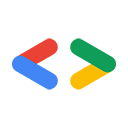স্টেফানি লিউ, Google Data APIs টিম
সেপ্টেম্বর 2007- ভূমিকা
- নির্ভরতা ইনস্টল করা
- উইন্ডোজে
- Mac OS X-এ
- লিনাক্সে
- Google ডেটা ক্লায়েন্ট লাইব্রেরি ইনস্টল করা হচ্ছে
- চলমান নমুনা
- আপনার নিজের অ্যাপ্লিকেশন নির্মাণ
- উপসংহার
- পরিশিষ্ট: পরিবেশের ভেরিয়েবল সেট করা
ভূমিকা
একটি অপরিচিত API দিয়ে বিকাশ শুরু করা কখনই সহজ নয়, তাই এই নিবন্ধটিতে Google Data API ("GData") জাভা ক্লায়েন্ট লাইব্রেরি ডাউনলোড এবং ইনস্টল করার বিষয়ে ধাপে ধাপে নির্দেশাবলী রয়েছে৷ আমি সমস্ত নির্ভরতা পাওয়ার মধ্য দিয়ে যাব এবং আপনার প্রয়োজনীয় পরিবেশ ভেরিয়েবল সেট করব। আপনি কিছুক্ষণের মধ্যেই বিভিন্ন GData পরিষেবাগুলিকে ম্যাশ আপ করবেন!
Eclipse ব্যবহার করছেন?
ছায়ায় কোডিং দেখুন: Google Data APIs নিবন্ধের সাথে Eclipse ব্যবহার করে ।
নির্ভরতা ইনস্টল করা
GData জাভা ক্লায়েন্ট লাইব্রেরিতে নিম্নলিখিত বাহ্যিক নির্ভরতা রয়েছে। নিম্নলিখিত বিভাগগুলি বর্ণনা করবে কিভাবে আপনার প্রিয় অপারেটিং সিস্টেমে (অথবা আপনি কর্মক্ষেত্রে আটকে থাকা OS) এই নির্ভরতাগুলি ইনস্টল করবেন।
- JDK (জাভা ডেভেলপমেন্ট কিট) সংস্করণ 1.5+
- Apache Ant সংস্করণ 1.7+
- সূর্যের JavaMail API 1.4+ এ mail.jar
- সূর্যের JavaBeansActivationFramework-এ activation.jar। এটি শুধুমাত্র ডকুমেন্ট লিস্ট ডেটা API, Picasa ওয়েব অ্যালবাম API, এবং YouTube ডেটা API সহ মিডিয়া নির্দিষ্ট APIগুলির জন্য প্রয়োজন৷
- সূর্যের সার্ভলেট API সংস্করণ 2.3+ এ servlet.jar। 'sample.authsub' বা 'sample.gbase.recipe' প্যাকেজে কোড স্যাম্পল এক্সিকিউট করলেই এটির প্রয়োজন হয়।
কয়েকটি .jar নির্ভরতা শুধুমাত্র নির্দিষ্ট নমুনার জন্য প্রয়োজন, কিন্তু বিল্ড ত্রুটি এড়াতে, সবকিছু পাওয়াই ভাল। চালিয়ে যেতে আপনার পছন্দের অপারেটিং সিস্টেম চয়ন করুন: Windows , Mac OS X , বা Linux ৷
উইন্ডোজে
উইন্ডোজ অপারেটিং সিস্টেমের জন্য নির্দেশাবলী।
জাভা ইনস্টল করা হচ্ছে
জাভা ডেভেলপমেন্ট প্যাকেজটি সান থেকে জেডিকে (জাভা ডেভেলপমেন্ট কিট) আকারে পাওয়া যায়। JRE (জাভা রানটাইম এনভায়রনমেন্ট) এবং জাভা অ্যাপ্লিকেশান লিখতে, কম্পাইল, পরীক্ষা এবং ডিবাগ করার জন্য যা যা প্রয়োজন তার মধ্যে রয়েছে। আপনি যদি ইতিমধ্যে জাভা ইনস্টল করে থাকেন, তাহলে Ant ইনস্টল করার জন্য এগিয়ে যান।
দ্রষ্টব্য: JDK ইনস্টল করার জন্য আপনার প্রশাসনিক অনুমতি থাকতে হবে।
- http://java.sun.com/javase/downloads/index.jsp দেখুন
- সর্বশেষ আপডেটের পাশে "ডাউনলোড করুন" এ ক্লিক করুন।
- লাইসেন্স চুক্তি পড়ুন এবং গ্রহণ করুন।
- উইন্ডোজ ইনস্টলেশন ফাইলগুলির একটি ডাউনলোড করুন।
- ইনস্টলার চালান।
-
javac মত JDK এক্সিকিউটেবল সহজে চালানোর জন্য Path এনভায়রনমেন্ট ভেরিয়েবল সম্পাদনা করুন। আপনি যে পথটি যোগ করতে চান তা দেখতে C:\jdk\bin\ মতো কিছু দেখাবে। উইন্ডোজে Path ভেরিয়েবল কিভাবে সম্পাদনা করতে হয় তার নির্দেশাবলীর জন্য পরিশিষ্ট দেখুন।
JDK ইন্সটল করতে আপনার কোন সমস্যা হলে, Sun এর ওয়েবসাইটে বিস্তারিত ইনস্টলেশন নির্দেশাবলী দেখুন।
পিঁপড়া ইনস্টল করা হচ্ছে
Apache Ant জাভা make মতো একটি বিল্ড টুল (কিন্তু আরও ভাল)। আপনি লাইব্রেরি তৈরি করতে এবং নমুনাগুলি চালানোর জন্য এটি ব্যবহার করবেন। আপনি যদি ইতিমধ্যেই Ant ইনস্টল করে থাকেন, তাহলে এটির সংস্করণ 1.7 বা উচ্চতর কিনা তা পরীক্ষা করুন।
- "স্টার্ট" মেনুতে ক্লিক করুন এবং তারপর "চালান" এ ক্লিক করুন।
- টেক্সট ফিল্ডে
cmd টাইপ করুন। - আপনার কোন সংস্করণ আছে তা দেখতে প্রম্পটে
ant -version টাইপ করুন।
আপনার যদি 1.7+ থাকে, তাহলে mail.jar পেতে এগিয়ে যান। যদি আপনার পিঁপড়ার সংস্করণটি 1.7 এর কম হয় বা আপনার কাছে এটি ইনস্টল না থাকে তবে নীচের পদক্ষেপগুলি অনুসরণ করুন৷
- http://ant.apache.org/bindownload.cgi দেখুন
-
.zip ডাউনলোডের জন্য ডাউনলোড লিঙ্কে ক্লিক করুন। - আপনার পছন্দের অবস্থানে সমস্ত ফাইল বের করুন, যেমন
C:\ant - ant
bin ডিরেক্টরি যোগ করুন, যেমন C:\ant\bin আপনার Path এনভায়রনমেন্ট ভেরিয়েবলে । - নতুন অবস্থান হিসাবে সেট করতে
ANT_HOME এনভায়রনমেন্ট ভেরিয়েবল যোগ করুন বা সম্পাদনা করুন, যেমন C:\ant - যেখানে Java ইনস্টল করা আছে সেখানে
JAVA_HOME এনভায়রনমেন্ট ভেরিয়েবল যোগ করুন বা সম্পাদনা করুন, যেমন C:\jdk ।
আপনি যদি কোনো সমস্যায় পড়েন তবে আপনি পিঁপড়ার ওয়েবসাইটে বিস্তারিত ইনস্টলেশন নির্দেশাবলী পেতে পারেন।
mail.jar হচ্ছে
JavaMail API মিডিয়া সমর্থনের জন্য অন্তর্ভুক্ত করা হয়েছে।
- http://java.sun.com/products/javamail/downloads/index.html দেখুন
- "ডাউনলোড" বোতামে ক্লিক করুন। আপনি 1.4 বা তার বেশি সংস্করণ ডাউনলোড করছেন তা নিশ্চিত করুন।
- লাইসেন্স চুক্তি পড়ুন এবং গ্রহণ করুন।
- JavaMail ধারণকারী
.zip ফাইলের লিঙ্কে ক্লিক করুন। - আপনার কম্পিউটারে ফাইলগুলি বের করুন এবং অবস্থানটি নোট করুন।
mail.jar রুট ডিরেক্টরির অধীনে থাকবে, javamail-(version)
activation.jar হচ্ছে
JavaBeans অ্যাক্টিভেশন ফ্রেমওয়ার্ক মিডিয়া সমর্থনের জন্য অন্তর্ভুক্ত করা হয়েছে।
- JAF ডাউনলোড পৃষ্ঠা দেখুন।
- "ডাউনলোড" বোতামে ক্লিক করুন।
- লাইসেন্স চুক্তি পড়ুন এবং গ্রহণ করুন।
- অ্যাক্টিভেশন ফ্রেমওয়ার্ক ধারণকারী
.zip ফাইলের লিঙ্কে ক্লিক করুন। - আপনার কম্পিউটারে ফাইলগুলি বের করুন এবং অবস্থানটি নোট করুন।
activation.jar রুট ডিরেক্টরির অধীনে থাকবে, jaf-(version)
servlet.jar হচ্ছে
servlet.jar (এটিকে servlet-api.jar বলা যেতে পারে) আপনার সার্লেট কন্টেইনারে (J2EE, Tomcat, WebLogic, ইত্যাদি) পাওয়া যাবে। এটি AuthSub এবং Google Base নমুনার জন্য ব্যবহৃত হয়। নিম্নলিখিত নির্দেশাবলী Tomcat 6.x পাওয়ার মধ্য দিয়ে যায়।
- http://tomcat.apache.org/download-60.cgi দেখুন
- কোর বাইনারি ডিস্ট্রিবিউশনের অধীনে উইন্ডোজ সার্ভিস ইনস্টলার ডাউনলোডে ক্লিক করুন।
- ইনস্টলার চালান।
- আপনি যদি ডিফল্টের সাথে থাকেন,
servlet-api.jar C:\Program Files\Apache Software Foundation\Tomcat 6.0\lib এ অবস্থিত হওয়া উচিত।
আরও টমক্যাট সেটআপ এবং ইনস্টলেশন ডকুমেন্টেশন এখানে পাওয়া যাবে।
উফ, ঠিক আছে, এখন আপনি GData Java ক্লায়েন্ট লাইব্রেরি ইনস্টল করার জন্য প্রস্তুত।
Mac OS X-এ
ম্যাক ওএস এক্স অপারেটিং সিস্টেমের জন্য নির্দেশাবলী।
জাভা ইনস্টল করা হচ্ছে
আপনি যদি Mac OS X চালাচ্ছেন, আপনার কাছে কম কাজ আছে! অ্যাপল প্রতিটি উদাহরণের সাথে একটি সম্পূর্ণ কনফিগার করা এবং ব্যবহারের জন্য প্রস্তুত JDK (জাভা ডেভেলপমেন্ট কিট) অন্তর্ভুক্ত করেছে। আরও তথ্যের জন্য অ্যাপলের জাভা সাইট দেখুন।
পিঁপড়া ইনস্টল করা হচ্ছে
Apache Ant জাভা make মতো একটি বিল্ড টুল (কিন্তু আরও ভাল)। আপনি লাইব্রেরি তৈরি করতে এবং নমুনাগুলি চালানোর জন্য এটি ব্যবহার করবেন। আপনি সম্ভবত ইতিমধ্যেই এন্ট ইনস্টল করেছেন, তবে আপনার সংস্করণ 1.7+ আছে কিনা তা পরীক্ষা করুন।
- একটি টার্মিনাল উইন্ডো খুলুন। (কমান্ড + স্পেস বার, তারপর অ্যাপ্লিকেশন খুঁজে পেতে 'টার্মিনাল' টাইপ করুন)
- কমান্ড প্রম্পটে, টাইপ করুন:
ant -version
আপনি যে পিঁপড়ার সংস্করণটি চালাচ্ছেন তা যদি 1.7-এর কম হয়, তাহলে সর্বশেষ সংস্করণ পেতে নীচের পদক্ষেপগুলি অনুসরণ করুন৷
- http://ant.apache.org/bindownload.cgi দেখুন
-
.zip ডাউনলোডের জন্য ডাউনলোড লিঙ্কে ক্লিক করুন। - একটি টার্মিনাল উইন্ডো খুলুন। (কমান্ড + স্পেস বার, তারপর অ্যাপ্লিকেশন খুঁজে পেতে 'টার্মিনাল' টাইপ করুন)
- কমান্ড প্রম্পটে, নিম্নলিখিত টাইপ করুন:
-
cd ~/Desktop -
sudo sh -
mv apache-ant-(version)-bin.zip /usr/local/ -
cd /usr/local/ -
unzip apache-ant-(version)-bin.zip -
chown (your account name):(your account name) apache-ant-(version) -
ln -s apache-ant-(version) ant
আপনি যদি কোনো সমস্যায় পড়েন তবে আপনি পিঁপড়ার ওয়েবসাইটে বিস্তারিত ইনস্টলেশন নির্দেশাবলী পেতে পারেন। এই ব্লগ পোস্টে উপরের শেল কমান্ডগুলির অর্থ কী তার একটি বিশদ ব্যাখ্যা রয়েছে।
mail.jar হচ্ছে
JavaMail API মিডিয়া সমর্থনের জন্য অন্তর্ভুক্ত করা হয়েছে।
- http://java.sun.com/products/javamail/downloads/index.html দেখুন
- "ডাউনলোড" বোতামে ক্লিক করুন। আপনি 1.4 বা তার বেশি সংস্করণ ডাউনলোড করছেন তা নিশ্চিত করুন।
- লাইসেন্স চুক্তি পড়ুন এবং গ্রহণ করুন।
- JavaMail ধারণকারী
.zip ফাইলের লিঙ্কে ক্লিক করুন। - আপনার কম্পিউটারে ফাইলগুলি বের করুন এবং অবস্থানটি নোট করুন।
mail.jar রুট ডিরেক্টরির অধীনে থাকবে, javamail-(version)
activation.jar হচ্ছে
JavaBeans অ্যাক্টিভেশন ফ্রেমওয়ার্ক মিডিয়া সমর্থনের জন্য অন্তর্ভুক্ত করা হয়েছে।
- JAF ডাউনলোড পৃষ্ঠা দেখুন।
- "ডাউনলোড" বোতামে ক্লিক করুন।
- লাইসেন্স চুক্তি পড়ুন এবং গ্রহণ করুন।
- অ্যাক্টিভেশন ফ্রেমওয়ার্ক ধারণকারী
.zip ফাইলের লিঙ্কে ক্লিক করুন। - আপনার কম্পিউটারে ফাইলগুলি বের করুন এবং অবস্থানটি নোট করুন।
activation.jar রুট ডিরেক্টরির অধীনে থাকবে, jaf-(version)
servlet.jar হচ্ছে
servlet.jar (এটিকে servlet-api.jar বলা যেতে পারে) আপনার সার্লেট কন্টেইনারে (J2EE, Tomcat, WebLogic, ইত্যাদি) পাওয়া যাবে। এটি AuthSub এবং Google Base নমুনার জন্য ব্যবহৃত হয়। নিম্নলিখিত নির্দেশাবলী Tomcat 6.x পাওয়ার মধ্য দিয়ে যায়।
- http://tomcat.apache.org/download-60.cgi দেখুন
- Core Binary Distributions-এর অধীনে
.zip ডাউনলোডে ক্লিক করুন। - আপনার কম্পিউটারে ফাইলগুলি বের করুন এবং অবস্থানটি নোট করুন।
servlet.jar apache-tomcat-(version)/lib অধীনে পাওয়া যাবে
আরও টমক্যাট সেটআপ এবং ইনস্টলেশন ডকুমেন্টেশন এখানে পাওয়া যাবে।
উফ, ঠিক আছে, এখন আপনি GData Java ক্লায়েন্ট লাইব্রেরি ইনস্টল করার জন্য প্রস্তুত।
লিনাক্সে
লিনাক্স অপারেটিং সিস্টেমের জন্য নির্দেশাবলী।
জাভা ইনস্টল করা হচ্ছে
এই টিউটোরিয়ালটি Sun's JDK (জাভা ডেভেলপমেন্ট কিট) ব্যবহার করবে। আপনার রুট অ্যাক্সেস থাকলে, অনুগ্রহ করে নিচের নির্দেশাবলী অনুসরণ করুন। যদি না হয়, আপনি এই নির্দেশাবলী অনুসরণ করে আপনার হোম ডিরেক্টরিতে JDK ইনস্টল করতে পারেন। আপনার যদি ইতিমধ্যেই JDK 1.5+ ইনস্টল করা থাকে, তাহলে Ant ইনস্টল করার জন্য এগিয়ে যান।
আপনার যদি রুট সুবিধা থাকে:
- http://java.sun.com/javase/downloads/index.jsp দেখুন
- সর্বশেষ সংস্করণের পাশে "ডাউনলোড" ক্লিক করুন।
- লাইসেন্স চুক্তি পড়ুন এবং গ্রহণ করুন।
- ক্লিক করুন এবং "লিনাক্স প্ল্যাটফর্ম" এর অধীনে RPM ফাইল স্বয়ং নিষ্কাশন ফাইল ডাউনলোড করুন।
- একটি টার্মিনাল উইন্ডো খুলুন, আপনি যে ডিরেক্টরিতে ফাইলটি ডাউনলোড করেছেন সেখানে পরিবর্তন করুন এবং নিম্নলিখিতগুলি করুন:
-
su -
chmod a+x jdk-6(version)-linux-i586-rpm.bin -
./jdk-6(version)-linux-i586-rpm.bin - লাইসেন্স চুক্তিতে সম্মত হন।
আপনার যদি রুট সুবিধা না থাকে:
- http://java.sun.com/javase/downloads/index.jsp দেখুন
- সর্বশেষ সংস্করণের পাশে "ডাউনলোড" ক্লিক করুন।
- লাইসেন্স চুক্তি পড়ুন এবং গ্রহণ করুন।
- "লিনাক্স প্ল্যাটফর্ম" এর অধীনে সেলফ এক্সট্রাক্টিং বিল্ড (আরপিএম নয়) ক্লিক করুন এবং ডাউনলোড করুন।
- একটি টার্মিনাল উইন্ডো খুলুন, যে ডিরেক্টরিতে আপনি ফাইলটি ডাউনলোড করেছেন সেখানে পরিবর্তন করুন এবং নিম্নলিখিত কমান্ড টাইপ করুন:
-
chmod +x jdk-6(version)-linux-i586-rpm.bin - যে ডিরেক্টরিতে আপনি ফাইলটি ইনস্টল করতে চান সেখানে পরিবর্তন করুন।
- সেলফ এক্সট্রাক্টিং বাইনারি চালান। আপনি যদি বর্তমান ডিরেক্টরিতে এটি ইনস্টল করছেন, তাহলে আপনি শুধু টাইপ করবেন
./jdk-6(version)-linux-i586-rpm.bin - লাইসেন্স চুক্তিতে সম্মত হন।
আপনি সমস্যায় পড়লে, আরো বিস্তারিত ইনস্টলেশন নির্দেশাবলী এখানে পাওয়া যাবে।
পিঁপড়া ইনস্টল করা হচ্ছে
GData Java ক্লায়েন্ট লাইব্রেরির জন্য Ant 1.7 বা তার বেশি প্রয়োজন। আপনার যদি ইতিমধ্যেই Ant ইনস্টল করা থাকে, তাহলে একটি কমান্ড প্রম্পটে ant -version টাইপ করে সংস্করণটি পরীক্ষা করুন। আপনার যদি লেটেস্ট ভার্সন পেতে হয়, বা আপনার যদি এটি ইনস্টল না থাকে, তাহলে নিচের নির্দেশাবলী অনুসরণ করুন। আপনার জাভা এবং পিঁপড়া ইনস্টলেশন ইতিমধ্যে সেট আপ করা থাকলে mail.jar পেতে এগিয়ে যান।
- http://ant.apache.org/bindownload.cgi দেখুন
-
.tar.gz ডাউনলোডের জন্য ডাউনলোড লিঙ্কে ক্লিক করুন। - একটি টার্মিনাল উইন্ডো এনে, ডাউনলোড করা ফাইলের সাথে ডিরেক্টরিতে পরিবর্তন করে এবং নিম্নলিখিত কমান্ড টাইপ করে ফাইলগুলি বের করুন:
-
gunzip apache-ant-(version)-bin.tar.gz -
tar xvf apache-ant-(version)-bin.tar
- আপনার
PATH এনভায়রনমেন্ট ভেরিয়েবলে ant bin ডিরেক্টরি যোগ করুন। - এটিকে নতুন অবস্থান হিসাবে সেট করতে
ANT_HOME এনভায়রনমেন্ট ভেরিয়েবল যোগ করুন বা সম্পাদনা করুন৷ -
JAVA_HOME এনভায়রনমেন্ট ভেরিয়েবল যোগ করুন বা এডিট করুন যাতে JDK ইন্সটল করা হয়েছে এমন অবস্থান হিসেবে সেট করুন।
আপনি যদি কোনো সমস্যায় পড়েন তবে গভীরভাবে পিঁপড়া ইনস্টলেশন ডকুমেন্টেশন এখানে পাওয়া যাবে।
mail.jar হচ্ছে
JavaMail API মিডিয়া সমর্থনের জন্য অন্তর্ভুক্ত করা হয়েছে।
- http://java.sun.com/products/javamail/downloads/index.html দেখুন
- "ডাউনলোড" বোতামে ক্লিক করুন। আপনি 1.4 বা তার বেশি সংস্করণ ডাউনলোড করছেন তা নিশ্চিত করুন।
- লাইসেন্স চুক্তি পড়ুন এবং গ্রহণ করুন।
- JavaMail ধারণকারী
.zip ফাইলের লিঙ্কে ক্লিক করুন। - আপনার কম্পিউটারে ফাইলগুলি
unzip এবং অবস্থানটি নোট করুন। mail.jar রুট ডিরেক্টরির অধীনে থাকবে, javamail-(version)
activation.jar হচ্ছে
JavaBeans অ্যাক্টিভেশন ফ্রেমওয়ার্ক মিডিয়া সমর্থনের জন্য অন্তর্ভুক্ত করা হয়েছে।
- JAF ডাউনলোড পৃষ্ঠা দেখুন।
- "ডাউনলোড" বোতামে ক্লিক করুন।
- লাইসেন্স চুক্তি পড়ুন এবং গ্রহণ করুন।
- অ্যাক্টিভেশন ফ্রেমওয়ার্ক ধারণকারী
.zip ফাইলের লিঙ্কে ক্লিক করুন। - আপনার কম্পিউটারে ফাইলগুলি
unzip এবং অবস্থানটি নোট করুন। activation.jar রুট ডিরেক্টরির অধীনে থাকবে, jaf-(version)
servlet.jar হচ্ছে
servlet.jar (এটিকে servlet-api.jar বলা যেতে পারে) আপনার সার্লেট কন্টেইনারে (J2EE, Tomcat, WebLogic, ইত্যাদি) পাওয়া যাবে। এটি AuthSub এবং Google Base নমুনার জন্য ব্যবহৃত হয়। নিম্নলিখিত নির্দেশাবলী Tomcat 6.x পাওয়ার মধ্য দিয়ে যায়।
- http://tomcat.apache.org/download-60.cgi দেখুন
- কোর বাইনারি ডিস্ট্রিবিউশনের অধীনে
.tar.gz ফাইলটি ডাউনলোড করুন। - উপরে ইনস্টলিং এন্ট বিভাগে দেখানো হিসাবে
gunzip এবং tar দিয়ে ডাউনলোডটিকে আনপ্যাকেজ করুন। -
servlet.jar apache-tomcat-(version)/lib অধীনে পাওয়া যাবে
GData জাভা ক্লায়েন্ট লাইব্রেরি পাওয়ার জন্য আপনার যা দরকার তা এখন আপনার কাছে থাকা উচিত!
Google ডেটা ক্লায়েন্ট লাইব্রেরি ইনস্টল করা হচ্ছে
- http://code.google.com/p/gdata-java-client/downloads/list দেখুন
- ক্লায়েন্ট লাইব্রেরির সর্বশেষ সংস্করণ (
gdata-src.java-1.xxjava.zip ) এবং নমুনা ( gdata-samples.java-1.xxjava.zip ) ডাউনলোড করুন। - আপনার কম্পিউটারে ক্লায়েন্ট লাইব্রেরি উৎস বের করুন।
-
gdata/java/build-src/build.properties এ নেভিগেট করুন এবং ফাইলটি খুলুন। - আপনার স্থানীয় মেশিনে
.jar ফাইলগুলির অবস্থান নির্দেশ করতে বাহ্যিক নির্ভরতাগুলি সম্পাদনা করুন৷ দ্রষ্টব্য: উইন্ডোজে, ব্যাকস্ল্যাশগুলি এড়াতে ভুলবেন না। যেমন,
servlet.jar=C:\\Program Files\\Apache Software Foundation\\Tomcat 6.0\\lib\\servlet-api.jar
চলমান নমুনা
উপলব্ধ সমস্ত নমুনা gdata-samples.java-1.xxjava.zip আর্কাইভ থেকে gdata/java/sample অধীনে অবস্থিত। gdata/java/build-samples/build.properties ফাইলটিতে লাইব্রেরিতে থাকা নমুনাগুলির জন্য সমস্ত ইনপুট মান রয়েছে। একটি বৈধ ব্যবহারকারীর নাম এবং পাসওয়ার্ডে sample.credentials.username এবং sample.credentials.password সেট করুন। আমরা নির্মাণের পাশাপাশি নমুনাগুলি চালানোর জন্য পিঁপড়া ব্যবহার করতে পারি।
আপনি কমান্ড প্রম্পট খুলে, gdata/java ডিরেক্টরিতে পরিবর্তন করে এবং টাইপ করে সবকিছু সঠিকভাবে ইনস্টল করেছেন কিনা তা পরীক্ষা করুন:
ant -f build-samples.xml sample.calendar.run
আপনি কিছু তথ্য বা সতর্কীকরণ বার্তা পেতে পারেন, কিন্তু শেষ পর্যন্ত BUILD SUCCESSFUL বার্তাটি দেখুন! আপনি যদি সফলতার বার্তা না পান তাহলে সমস্যা সমাধানের বিভাগটি দেখুন।
টাইপ করে একটি আরো ইন্টারেক্টিভ নমুনা চেষ্টা করুন:
ant -f build-samples.xml sample.spreadsheet.guidemo.run
একটি নির্দিষ্ট নমুনা কীভাবে চালাতে হয় তা জানতে, gdata/java/build-samples এ যান এবং সেই নমুনার জন্য বিল্ড ফাইলটি পরীক্ষা করুন। samples run সেকশনের জন্য দেখুন।
সমস্যা সমাধান
যদি আপনার বিল্ড একটি ত্রুটি বার্তা সহ ব্যর্থ হয়,
BUILD FAILED
Target 'core.sample.core.util.build' does not exist in this project. It is used from target 'sample.calendar.build'.
Total time: 0 seconds
অথবা প্রজেক্ট থেকে অনুপস্থিত একটি অপরিহার্য ফাইল সম্পর্কে অনুরূপ ত্রুটি বার্তা, আপনি হয়তো Ant এর একটি পুরানো সংস্করণ চালাচ্ছেন। আপনি 1.7 বা উচ্চতর চালাচ্ছেন তা নিশ্চিত করতে ant -version টাইপ করুন। পিঁপড়ার সর্বশেষ সংস্করণ পেতে উপরে নির্ভরতা নির্দেশাবলী পড়ুন।
আপনার নিজের অ্যাপ্লিকেশন নির্মাণ
পরবর্তী প্রশ্ন হল কিভাবে আপনার নিজের অ্যাপ্লিকেশন তৈরি করবেন। আমি একটি "হ্যালো, বিশ্ব!" মৌলিক কার্যকারিতা প্রদর্শনের জন্য ক্যালেন্ডার পরিষেবা ব্যবহার করে সমতুল্য প্রোগ্রাম। আরও বিশদ তথ্য জাভা ক্লায়েন্ট লাইব্রেরির ডেভেলপার গাইডের পাশাপাশি পৃথক পণ্য বিকাশকারী গাইডগুলিতে পাওয়া যাবে।
CalendarTest.java নামে একটি ফাইল তৈরি করুন। নিম্নলিখিত আমদানি বিবৃতি অন্তর্ভুক্ত করে শুরু করুন।
import com.google.gdata.client.*;
import com.google.gdata.client.calendar.*;
import com.google.gdata.data.*;
import com.google.gdata.data.acl.*;
import com.google.gdata.data.calendar.*;
import com.google.gdata.data.extensions.*;
import com.google.gdata.util.*;
import java.net.*;
import java.io.*;
import sample.util.*;
এখানে পুরো প্রোগ্রাম (কোন ব্যতিক্রম হ্যান্ডলিং ছাড়া)।
public class CalendarTest {
public static void main(String[] args) {
CalendarService myService = new CalendarService("exampleCo-exampleApp-1.0");
myService.setUserCredentials("root@gmail.com", "pa$$word");
URL feedUrl = new URL("http://www.google.com/calendar/feeds/default/allcalendars/full");
CalendarFeed resultFeed = myService.getFeed(feedUrl, CalendarFeed.class);
System.out.println("Your calendars:");
System.out.println();
for (int i = 0; i < resultFeed.getEntries().size(); i++) {
CalendarEntry entry = resultFeed.getEntries().get(i);
System.out.println("\t" + entry.getTitle().getPlainText());
}
}
}
This little program will request all the calendars you own and display all the titles. It's a little longer than the canonical "Hello, World!" example, but it's very simple once we break it down. The first couple of lines creates a service object and sets the user credentials.
CalendarService myService = new CalendarService("exampleCo-exampleApp-1.0");
myService.setUserCredentials("root@gmail.com", "pa$$word"); তারপর, সম্পদের URL সেট করা হয়. এই ক্ষেত্রে, এখানে আপনি প্রমাণীকৃত ব্যবহারকারীর কাছ থেকে সমস্ত ক্যালেন্ডারের তালিকার অনুরোধ করতে পারেন৷
URL feedUrl = new URL("http://www.google.com/calendar/feeds/default/allcalendars/full"); নীচের লাইনটি URL-এ প্রকৃত GET কমান্ড কার্যকর করবে এবং ফলস্বরূপ ফিডটিকে একটি পরিপাটি বস্তুতে রাখবে।
CalendarFeed resultFeed = myService.getFeed(feedUrl, CalendarFeed.class);
নীচের for লুপ প্রতিটি এন্ট্রির মাধ্যমে পুনরাবৃত্তি করবে এবং শিরোনামটি মুদ্রণ করবে। মনে রাখবেন শিরোনামটি একটি TextConstruct হিসাবে সংরক্ষণ করা হয়েছে, তাই সাধারণ পাঠ্য পেতে একটি অতিরিক্ত ফাংশন কল প্রয়োজন৷
for (int i = 0; i < resultFeed.getEntries().size(); i++) {
CalendarEntry entry = resultFeed.getEntries().get(i);
System.out.println("\t" + entry.getTitle().getPlainText());
}এটি বেশ মৌলিক ছিল - আসুন আরও কয়েকটি সাধারণ জিনিস দিয়ে যাই। নিচের স্নিপেটটি আপনাকে দেখাবে কিভাবে একটি অবজেক্ট তৈরি করতে হয় এবং এটি সন্নিবেশ করতে হয়। আমাদের উদাহরণের জন্য, এটি একটি নতুন ক্যালেন্ডার ইভেন্ট এন্ট্রি হবে।
URL postURL = new URL("http://www.google.com/calendar/feeds/root@gmail.com/private/full");
CalendarEventEntry myEvent = new CalendarEventEntry();
//Set the title and description
myEvent.setTitle(new PlainTextConstruct("Pi Day Party"));
myEvent.setContent(new PlainTextConstruct("I am throwing a Pi Day Party!"));
//Create DateTime events and create a When object to hold them, then add
//the When event to the event
DateTime startTime = DateTime.parseDateTime("2007-03-14T15:00:00-08:00");
DateTime endTime = DateTime.parseDateTime("2007-03-14T17:00:00-08:00");
When eventTimes = new When();
eventTimes.setStartTime(startTime);
eventTimes.setEndTime(endTime);
myEvent.addTime(eventTimes);
// POST the request and receive the response:
CalendarEventEntry insertedEntry = myService.insert(postURL, myEvent);
আরেকটি সাধারণ অপারেশন হল একটি প্রশ্ন তৈরি করা।
//Create a new query object and set the parameters
Query myQuery = new Query(feedURL);
myQuery.setFullTextQuery("Pi");
//Send the request with the built query URL
CalendarEventFeed myResultsFeed = myService.query(myQuery, CalendarEventFeed.class);
//Take the first match and print the title
if (myResultsFeed.getEntries().size() > 0) {
CalendarEventEntry firstMatchEntry = new CalendarEventEntry();
myResultsFeed.getEntries().get(0);
System.out.println(firstMatchEntry.getTitle().getPlainText());
}ডিবাগ করার সময়, আরেকটি দরকারী ক্রিয়াকলাপ হল কাঁচা XML ডাম্পিং। একটি সহজ ইউটিলিটি আছে যা আপনি লাইব্রেরিতে এটি করতে ব্যবহার করতে পারেন। নিশ্চিত করুন samples.util.* আমদানি করা হয়েছে। তারপর, ফিড বা এন্ট্রি ডাম্প.
CommonUtils.dump(resultFeed, System.out);
আরও গভীর ডিবাগিং টুলের জন্য, আমাদের ডিবাগিং গুগল ডেটা এপিআই ক্লায়েন্টগুলি দেখুন: ক্লায়েন্ট লাইব্রেরির মধ্যে থেকে কীভাবে লগিং চালু করতে হয় সে সম্পর্কে আপনার প্রোগ্রাম নিবন্ধের মধ্যে থেকে ট্রাফিক অন্বেষণ করুন ।
এটি আপনাকে ক্লায়েন্ট লাইব্রেরি ব্যবহার করে অ্যাপ তৈরি করার অনুভূতি দেবে। আরও বিশদ তথ্যের জন্য, প্রতিটি Google ডেটা API-এর জন্য উপলব্ধ বিকাশকারী গাইডের তালিকার উপসংহার বিভাগটি দেখুন।
উপসংহার
আশা করি, আপনি এখন GData জাভা ক্লায়েন্ট লাইব্রেরি ব্যবহার করে অ্যাপ্লিকেশন তৈরি করতে এবং চালাতে সক্ষম! আপনি যে জনপ্রিয় IDE ব্যবহার করতে পারেন তার মধ্যে আমি যাইনি, তবে আপনি Eclipse বা NetBeans এর মতো জনপ্রিয় টুলগুলি দেখতে চাইতে পারেন। এখানে কিছু অতিরিক্ত লিঙ্ক রয়েছে যা সহায়ক হতে পারে:
কোনো API-এর সাথে Java ক্লায়েন্ট লাইব্রেরি ব্যবহার করার বিষয়ে আপনার কোনো প্রশ্ন থাকলে, আপনি API নির্দিষ্ট ফোরামে পোস্ট করে আমাদের জানাতে পারেন।
পরিশিষ্ট: পরিবেশের ভেরিয়েবল সেট করা
উইন্ডোজ বা লিনাক্সে আপনার পরিবেশ ভেরিয়েবল সেট করার জন্য নির্দেশাবলী। আপনাকে Mac OS X এর জন্য কিছু সেট করতে হবে না।
উইন্ডোজ
সিস্টেম ভেরিয়েবলগুলি কম্পিউটারের সমস্ত ব্যবহারকারীর জন্য প্রযোজ্য হবে৷ যদি আপনি সিস্টেম ভেরিয়েবল সম্পাদনা করতে না পারেন কারণ আপনার কাছে প্রশাসনিক সুবিধা নেই, তাহলে এখানে নির্দেশাবলী অনুসরণ করুন।
আপনার যদি প্রশাসনিক সুবিধা থাকে:
- "আমার কম্পিউটার" রাইট ক্লিক করুন এবং "বৈশিষ্ট্য" নির্বাচন করুন।
- "উন্নত" ট্যাবে ক্লিক করুন।
- "এনভায়রনমেন্ট ভেরিয়েবলস" এ ক্লিক করুন।
- সিস্টেম ভেরিয়েবল "যোগ করুন" বা "সম্পাদনা করুন": (আপনার স্থানীয় মেশিনে অবস্থান প্রতিস্থাপন করুন)
-
ANT_HOME যোগ করুন বা সম্পাদনা করুন এবং মানটি C:\ant এ সেট করুন -
JAVA_HOME যোগ করুন বা সম্পাদনা করুন এবং C:\jdk তে মান সেট করুন -
Path যোগ বা সম্পাদনা করুন এবং ;C:\ant\bin;C:\jdk\bin শেষে যোগ করুন (সেমিকোলন ডিরেক্টরি পাথগুলিকে আলাদা করে) -
CLASSPATH যোগ করুন বা সম্পাদনা করুন এবং আপনি কোন পরিষেবাগুলির সাথে কাজ করতে চান তার উপর নির্ভর করে আপনার প্রয়োজনীয় .jar ফাইলগুলি যুক্ত করুন৷ নিশ্চিত করুন "।" অন্তর্ভুক্ত &mhash; এটি বর্তমান ডিরেক্টরি নির্দেশ করে। .;C:\gdata\java\lib\gdata-core-1.0.jar;C:\gdata\java\lib\gdata-calendar-1.0.jar , ইত্যাদি।
- তারা কার্যকর হয় তা নিশ্চিত করতে রিবুট করুন।
দ্রষ্টব্য: নিশ্চিত করুন যে ভেরিয়েবলের উদ্ধৃতি নেই (হয় ' বা ") এবং \ বা / দিয়ে শেষ না হয়।
আপনার যদি প্রশাসনিক সুবিধা না থাকে:
- "আমার কম্পিউটার" রাইট ক্লিক করুন এবং "বৈশিষ্ট্য" নির্বাচন করুন।
- "উন্নত" ট্যাবে ক্লিক করুন।
- "এনভায়রনমেন্ট ভেরিয়েবলস" এ ক্লিক করুন।
- ব্যবহারকারীর ভেরিয়েবল "যোগ করুন" বা "সম্পাদনা করুন": (আপনার স্থানীয় মেশিনে অবস্থান প্রতিস্থাপন করুন)
-
ANT_HOME যোগ করুন বা সম্পাদনা করুন এবং মানটি C:\ant এ সেট করুন -
JAVA_HOME যোগ করুন বা সম্পাদনা করুন এবং C:\jdk তে মান সেট করুন -
Path যোগ বা সম্পাদনা করুন এবং ;C:\ant\bin;C:\jdk\bin শেষে যোগ করুন (সেমিকোলন ডিরেক্টরি পাথগুলিকে আলাদা করে) -
CLASSPATH যোগ করুন বা সম্পাদনা করুন এবং আপনি কোন পরিষেবাগুলির সাথে কাজ করতে চান তার উপর নির্ভর করে আপনার প্রয়োজনীয় .jar ফাইলগুলি যুক্ত করুন৷ নিশ্চিত করুন "।" অন্তর্ভুক্ত &mhash; এটি বর্তমান ডিরেক্টরি নির্দেশ করে। .;C:\gdata\java\lib\gdata-core-1.0.jar;C:\gdata\java\lib\gdata-calendar-1.0.jar , ইত্যাদি।
- তারা কার্যকর হয় তা নিশ্চিত করতে রিবুট করুন।
দ্রষ্টব্য: নিশ্চিত করুন যে ভেরিয়েবলের উদ্ধৃতি নেই (হয় ' বা ") এবং \ বা / দিয়ে শেষ না হয়।
আপনি সবেমাত্র যে ইউজার ভেরিয়েবল এডিট করেছেন তা শুধুমাত্র আপনার ইউজার প্রোফাইলে প্রযোজ্য হবে।
লিনাক্স
- আপনার হোম ডিরেক্টরিতে অবস্থিত আপনার পছন্দের সম্পাদকে আপনার
.bash_profile ফাইলটি খুলুন। - আপনার মেশিনে ফাইলগুলির প্রকৃত অবস্থানগুলি প্রতিস্থাপন করে আপনার
.bash_profile এ নিম্নলিখিতগুলি যুক্ত করুন: -
export ANT_HOME=/usr/local/ant -
export JAVA_HOME=/usr/local/jdk -
export PATH=${PATH}:${ANT_HOME}/bin - আপনি যে পরিষেবাগুলি ব্যবহার করবেন তার জন্য আপনাকে
.jar ফাইলগুলি যোগ করতে হবে৷ উদাহরণ স্বরূপ, export CLASSPATH=${CLASSPATH}:/home/username/gdata/java/lib/gdata-core-1.0.jar:/home/username/gdata/java/lib/gdata-calendar-1.0.jar:/home/username/gdata/java/sample/util/lib/sample-util.jar
-
source .bash_profile ভেরিয়েবল স্থাপন করতে
দ্রষ্টব্য: নিশ্চিত করুন যে ভেরিয়েবলের উদ্ধৃতি নেই (হয় ' বা ") এবং \ বা / দিয়ে শেষ না হয়।